13 wskazówek dotyczących PlayStation 5, aby jak najlepiej wykorzystać konsolę
Opublikowany: 2022-01-29Współczesne konsole bardziej niż kiedykolwiek przypominają komputery PC, ale nadal mają na celu oferowanie jak najbardziej uproszczonej rozgrywki. PlayStation 5 firmy Sony służy temu celowi dzięki wielu mniej znanym funkcjom, które poprawiają rozgrywkę bez większego wysiłku — oprócz ulepszonej mocy graficznej. Oto ustawienia i skróty, o których powinieneś wiedzieć (i zmienić) pierwszego dnia, jeśli zdołasz je zdobyć.
Przenieś gry i zapisy ze swojego PS4
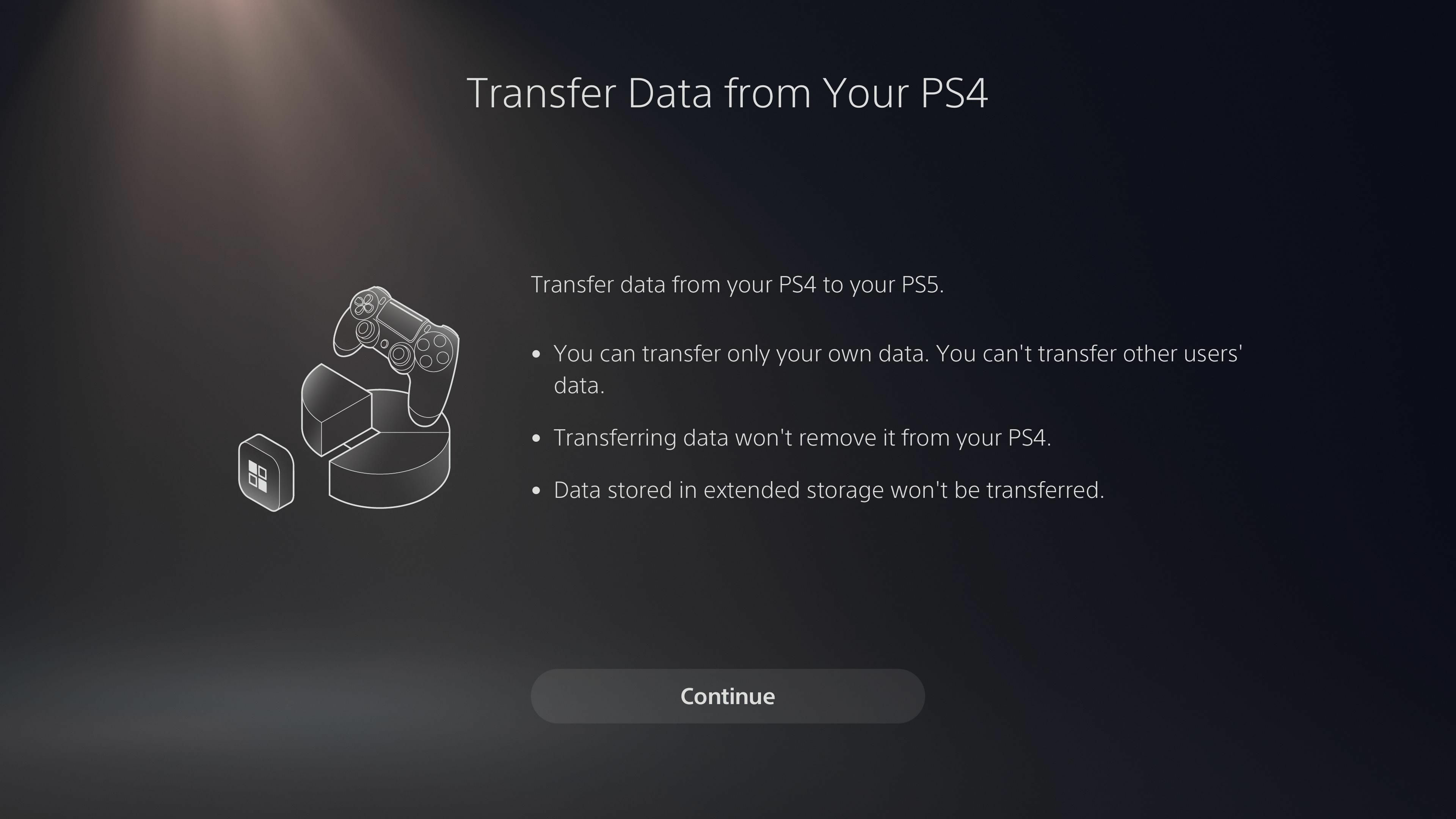
PS4 może mieć kilka funkcji, których nie ma PS5, ale prawdopodobnie chcesz grać we wszystkie swoje gry – stare i nowe – na mocniejszej konsoli. W końcu niektóre z tych starych gier na PS4 będą działać płynniej niż kiedykolwiek dzięki wbudowanej funkcji Game Boost w PS5, a będziesz mógł skorzystać z wygodniejszego kontrolera DualSense.
Możesz przenieść te gry - i swoje zapisane gry - na PS5 przez sieć w zaledwie kilku krokach. Po prostu przejdź do Ustawienia> System> Oprogramowanie systemowe i wybierz Transfer danych , aby rozpocząć. Trochę to potrwa, ale hej, to szybsze niż pobieranie ich od zera.
Ustaw poziom trudności, wydajność, preferencje aparatu
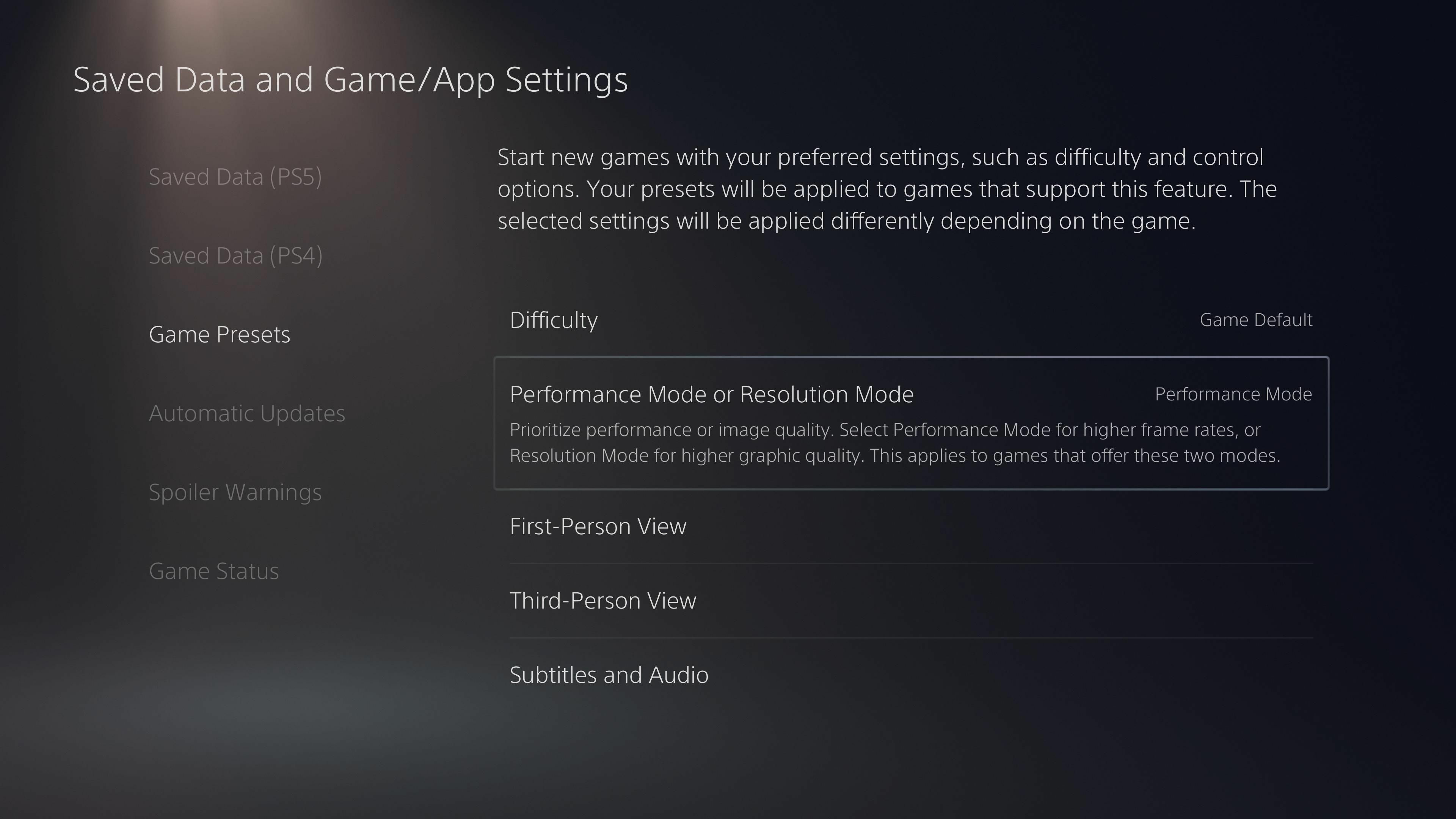
Istnieją pewne ustawienia, które prawdopodobnie zmieniasz za każdym razem, gdy otrzymujesz nową grę. Na przykład zawsze ustawiam swój w trybie wydajności (jeśli istnieje) i wyłączam napisy. PS5 umożliwia ustawienie wielu ustawień domyślnych w całym systemie, dzięki czemu Twoje gry przełączą się na ulubione ustawienia, gdy tylko je uruchomisz. Ustaw preferowany poziom trudności, tryb wydajności, elementy sterujące kamerą, napisy i dźwięk w menu Ustawienia > Zapisane dane i ustawienia gry/aplikacji > Ustawienia gry .
Unikaj spoilerów w grach, w które grasz
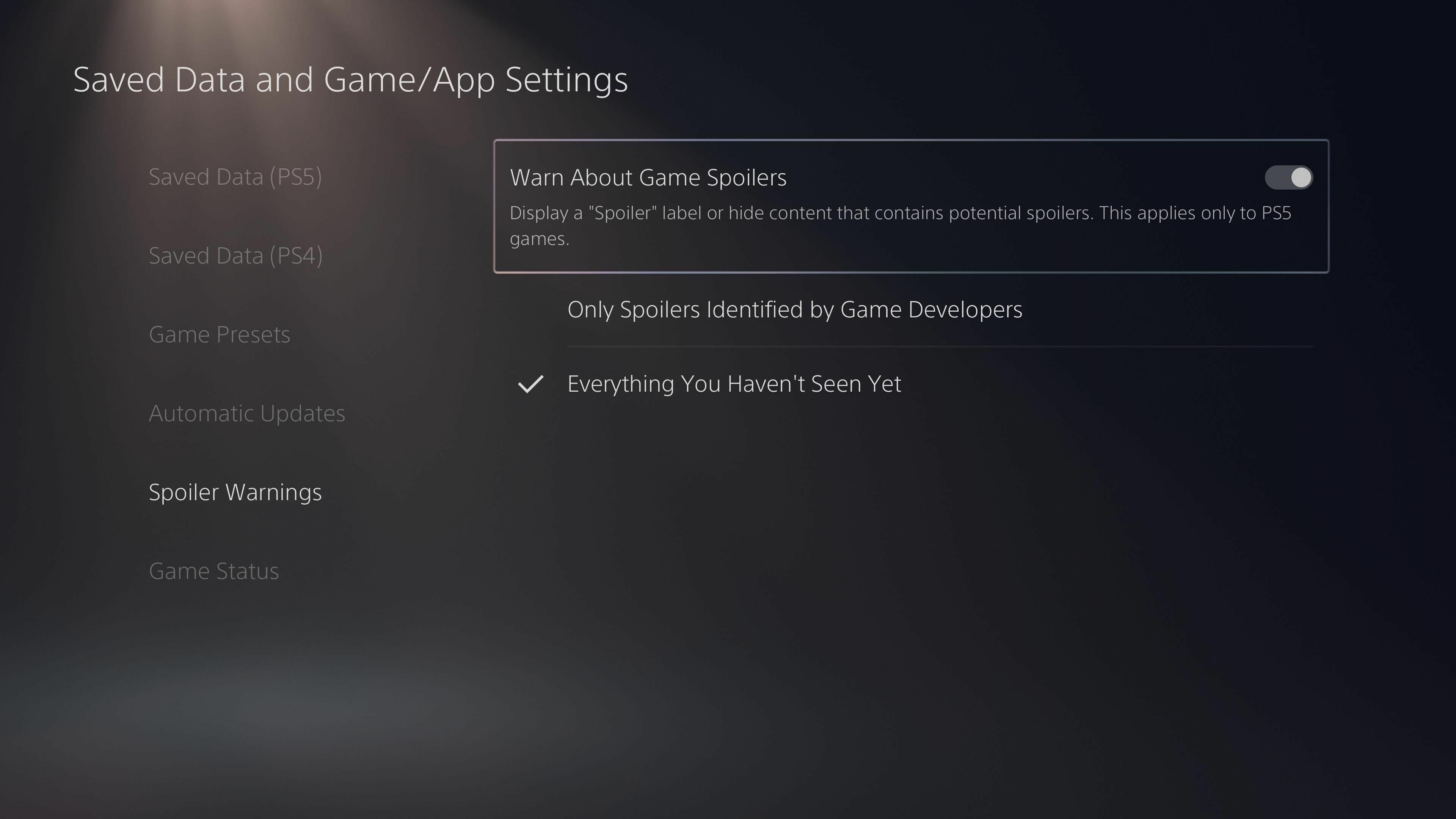
Oto niesamowicie sprytna funkcja dla tych, którzy lubią tajemnice w swoich grach. Dzięki PS5 możesz uniknąć spoilerów, gdy inni gracze udostępniają zrzuty ekranu i klipy z rozgrywki, w oparciu o to, w co grałeś do tej pory. Otwórz Ustawienia > Zapisane dane i ustawienia gier/aplikacji > Ostrzeżenia o spojlerach i odpowiednio dostosuj swoje ustawienia. Możesz ukryć określone spoilery zidentyfikowane przez twórców gier lub ukryć zrzuty ekranu i klipy z dowolnej części gry, w którą jeszcze nie grałeś.
Skalibruj swoje poziomy HDR
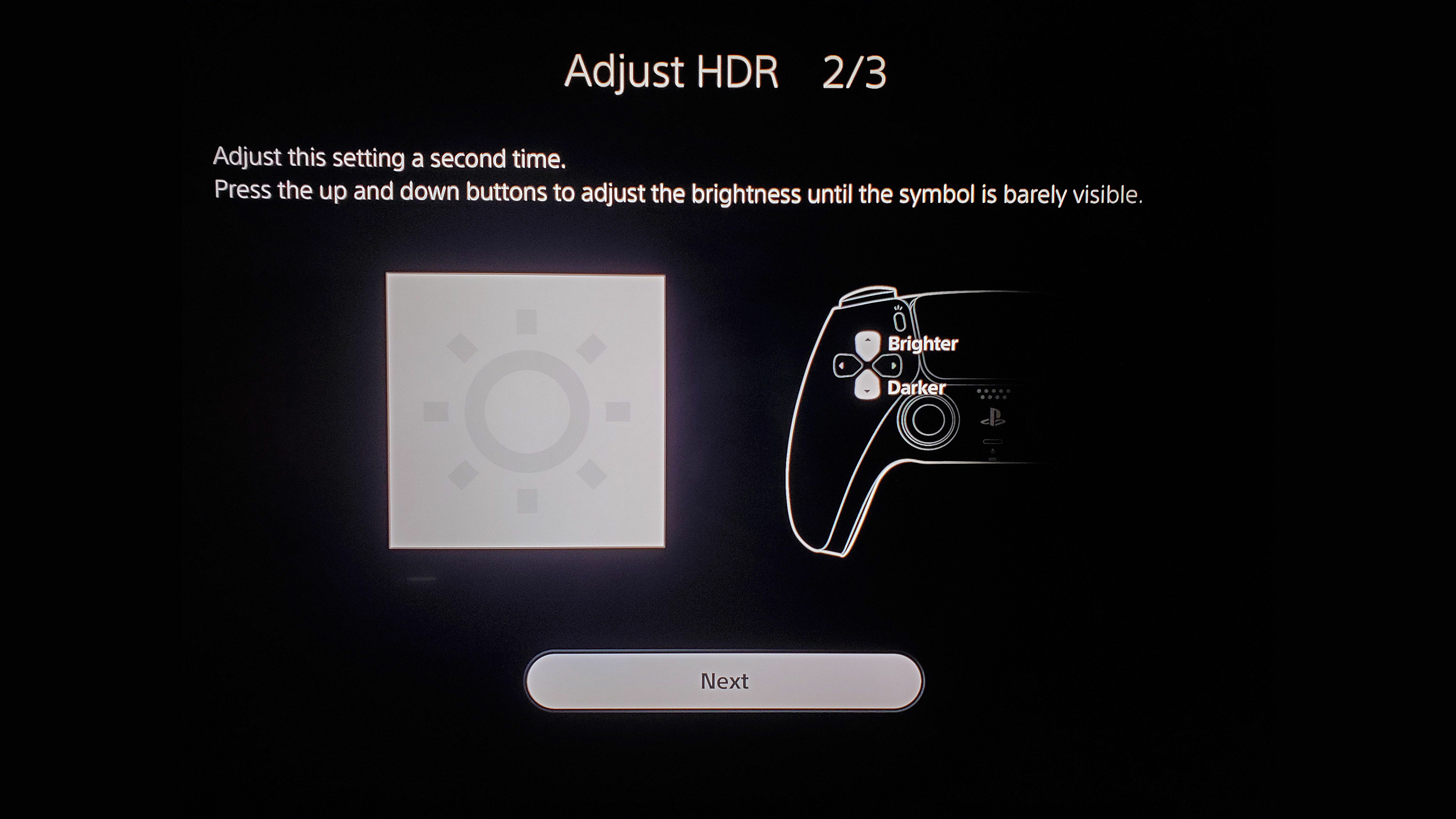
Jeśli masz stosunkowo nowy telewizor obsługujący HDR, upewnij się, że Twoje PS5 używa go w pełnym zakresie. Nie każdy telewizor ma te same możliwości HDR, więc informując PS5, jak jasny może być Twój zestaw, zapewnisz, że zobaczysz każdy szczegół, a jednocześnie będziesz mieć „pop” HDR.
Mogłeś wykonać tę kalibrację podczas konfiguracji, ale jeśli od tego czasu używasz innego telewizora lub jeśli zmieniłeś ustawienia telewizora, przejdź do Ustawienia> Ekran i wideo> Dostosuj HDR na PS5 i ponownie przeprowadź kalibrację . Więcej informacji o tym, jak uzyskać najlepsze wrażenia z HDR na PS5, znajdziesz w naszym przewodniku.
Oszczędzaj baterię na swoim kontrolerze
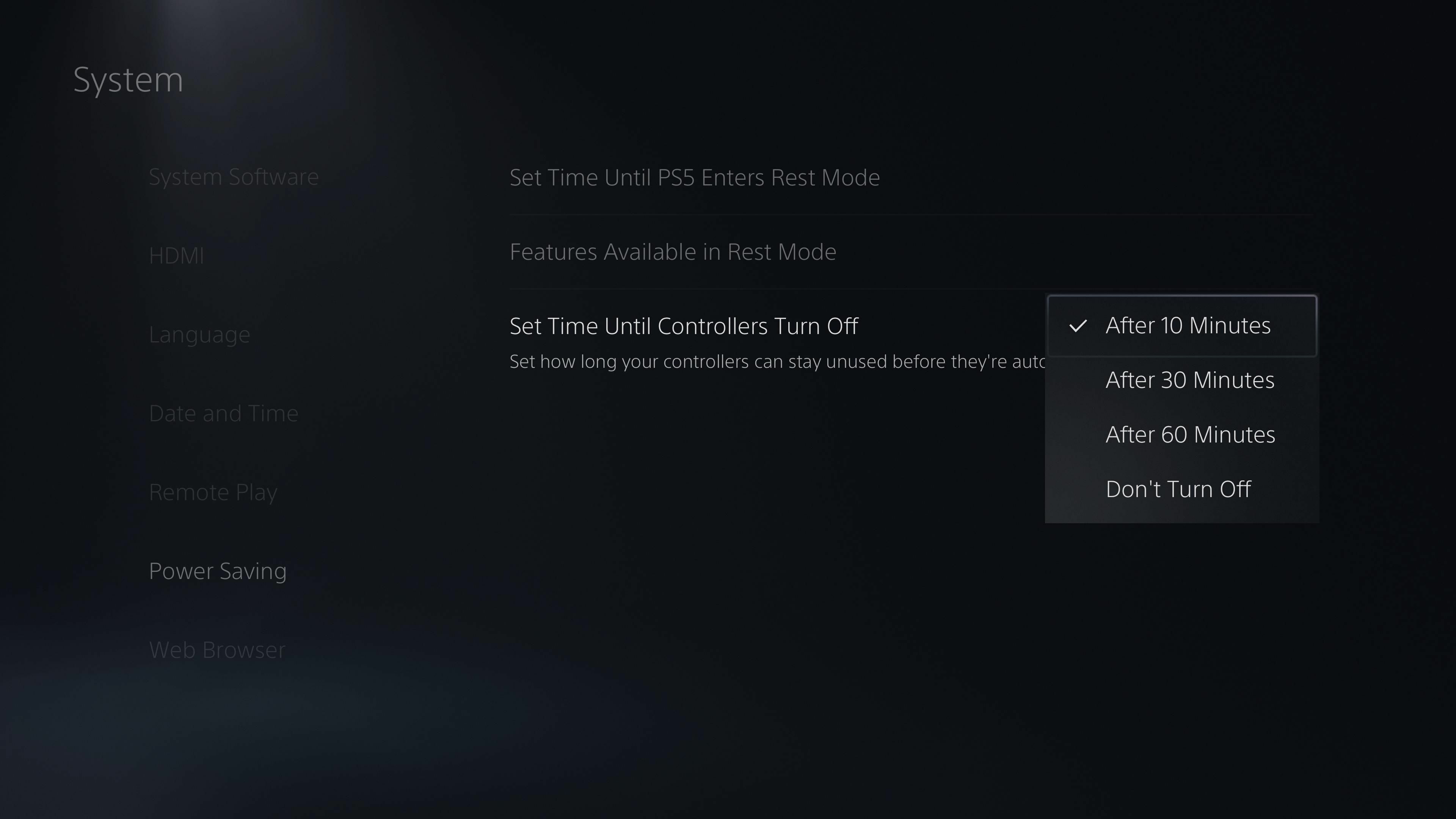
Domyślnie kontroler DualSense pozostaje włączony, gdy jest bezczynny, więc możesz go podnieść i od razu kontynuować grę. Ale osobiście wolałbym oszczędzać baterię, gdy jej nie używam — naciśnięcie przycisku PS po powrocie to nic wielkiego. W sekcji Ustawienia > System > Oszczędzanie energii możesz ustawić czas, po którym kontroler się wyłączy. Ustawiłem go na najniższym ustawieniu 10 minut, aby oszczędzać jak najwięcej baterii.
Dostosuj wibracje DualSense, głośność, jasność
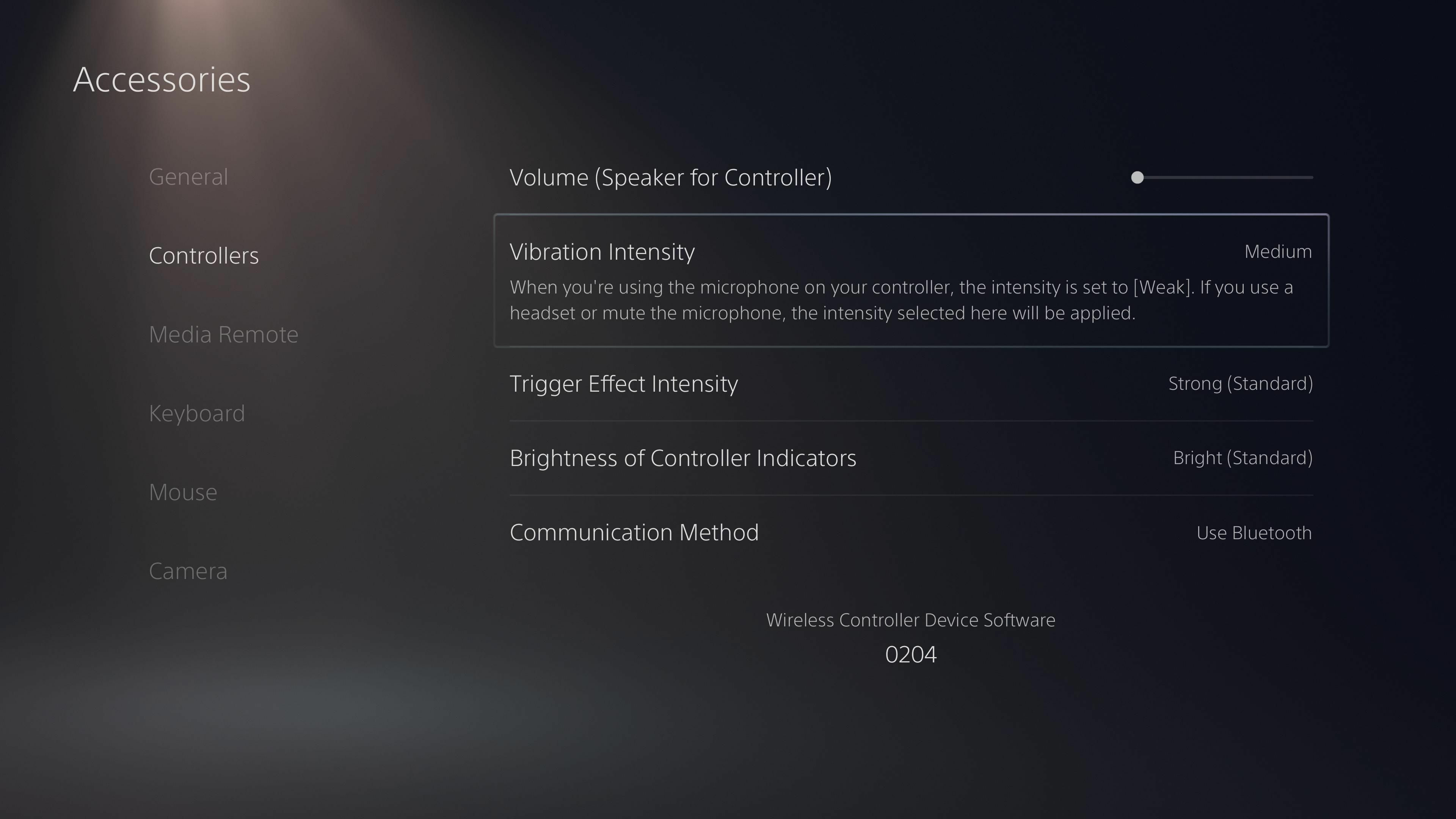
Mówiąc o DualSense, najnowszy kontroler Sony jest jak dotąd najbardziej zaawansowany. Ale jeśli czujesz, że te wymyślne elementy dotykowe są trochę za mocne i głośne, albo wbudowany głośnik Ci się nie podoba, możesz dostosować je do swoich upodobań. Przejdź do opcji Ustawienia > Akcesoria > Kontroler , gdzie możesz zmniejszyć głośność głośnika kontrolera, zmniejszyć intensywność wibracji i wyzwalaczy rezystancyjnych oraz dostosować jasność wbudowanego paska świetlnego.
Uzyskaj dźwięk 3D na dowolnej parze słuchawek
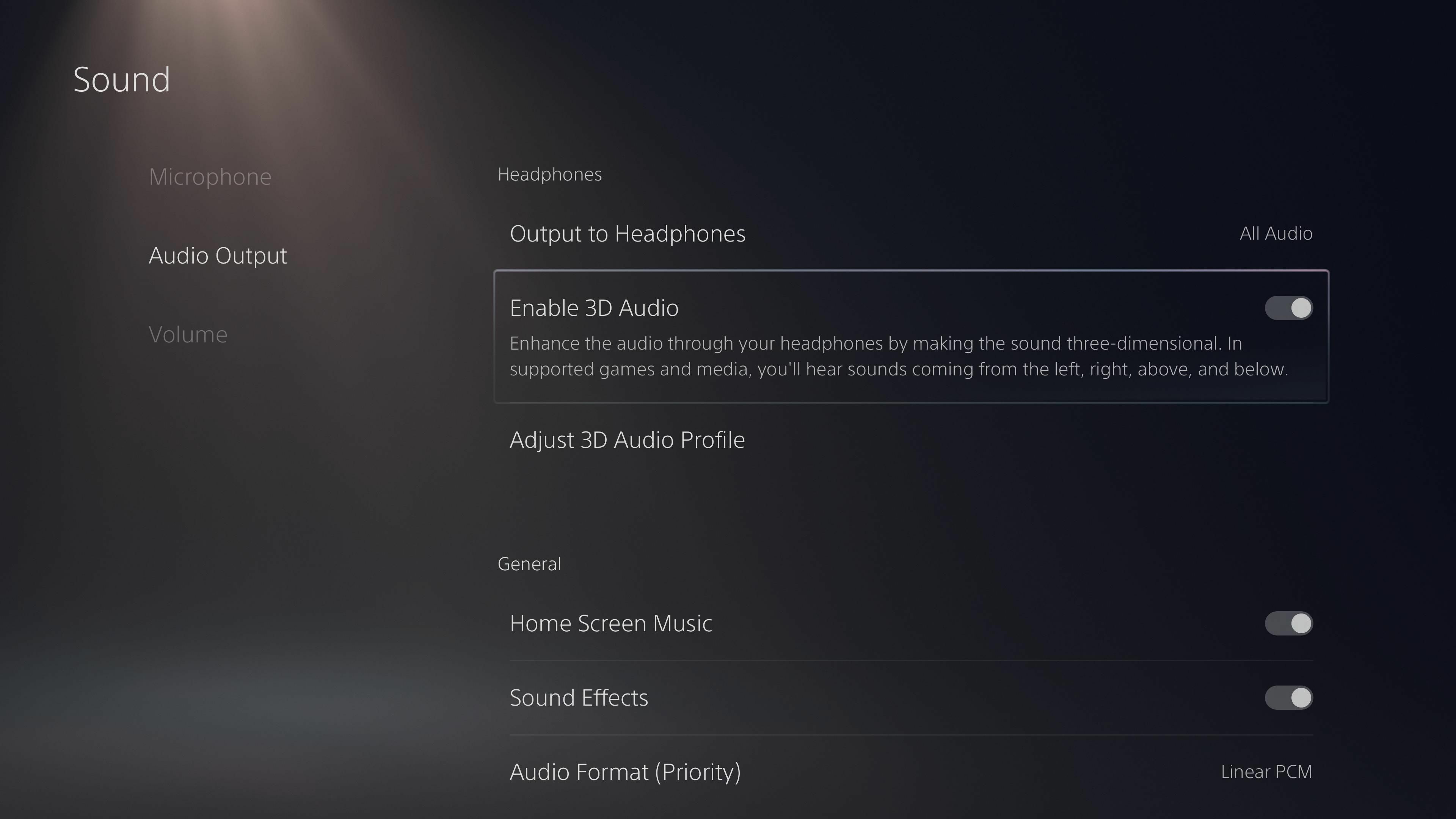
Wiele zestawów słuchawkowych do gier jest wyposażonych w funkcję „wirtualnego dźwięku przestrzennego”, która stara się, aby dźwięk w grze był bardziej przestrzenny i wciągający. Niektóre z tych implementacji są lepsze od innych, ale Sony ma jedne z najlepszych w branży przetwarzania wirtualnego dźwięku przestrzennego — więc fajnie jest, że pozwala na nowy algorytm dźwięku 3D na dowolnym zestawie słuchawkowym.
Aby go włączyć, podłącz słuchawki, podłączając ich klucz USB lub podłączając kabel 3,5 mm do dolnej części kontrolera, i przejdź do Ustawienia > Dźwięk > Wyjście audio . Jeśli twój PS5 prawidłowo wysyła dźwięk do słuchawek, powinieneś zobaczyć opcję „Włącz dźwięk 3D” u dołu menu. Pamiętaj, aby wybrać opcję „Dostosuj profil dźwięku 3D”, aby dostroić go do swoich uszu przed rozpoczęciem gry.

Ogranicz powiadomienia
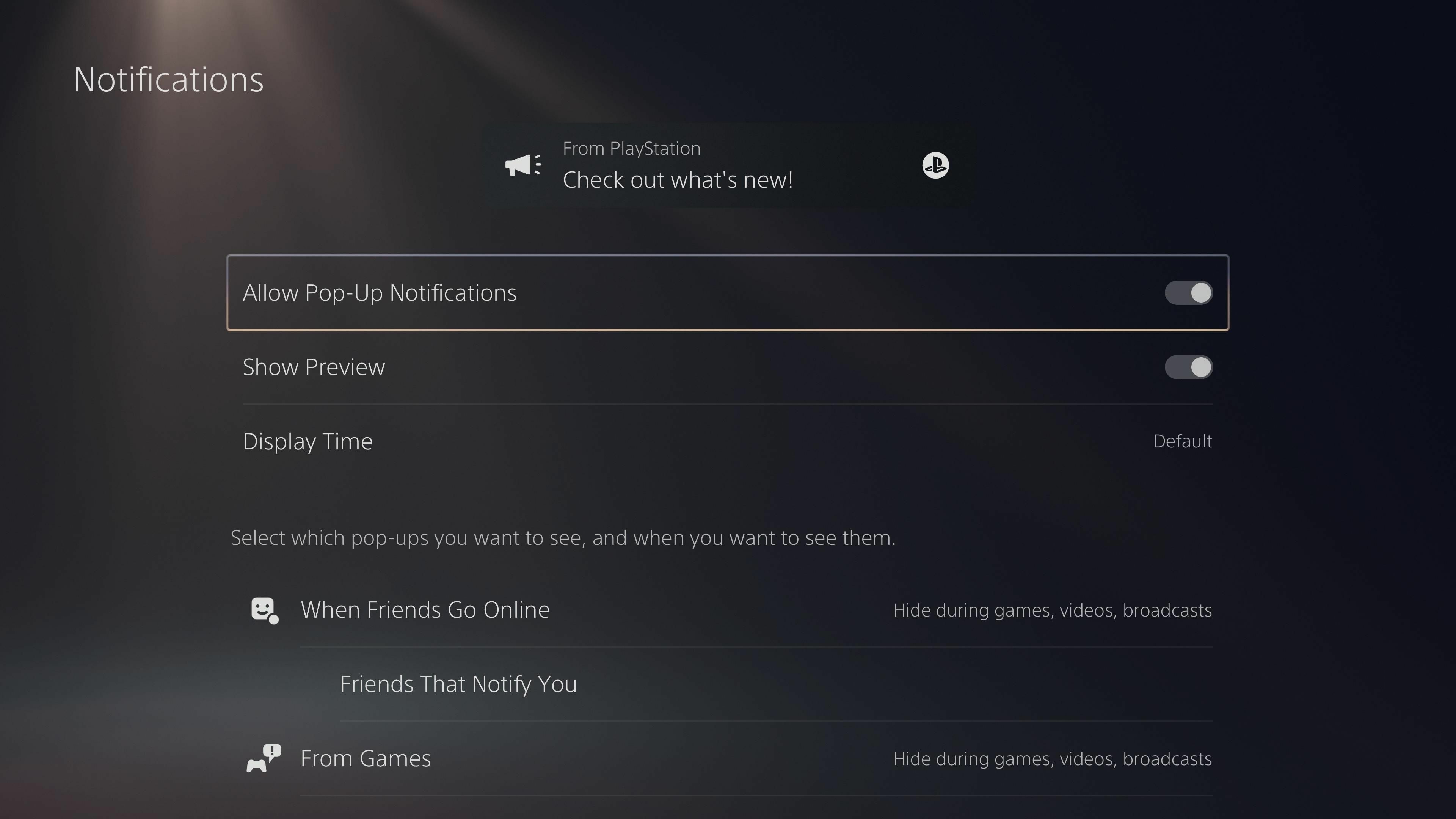
Nie wiem jak wy, ale nie lubię widzieć wyskakujących powiadomień za każdym razem, gdy otrzymam osiągnięcie lub pobrano nową aktualizację. W obszarze Ustawienia > Powiadomienia możesz je wyłączyć lub ukryć określone typy wyskakujących okienek podczas grania w grę i oglądania filmów.
Przytrzymaj przycisk PS, aby wrócić do domu
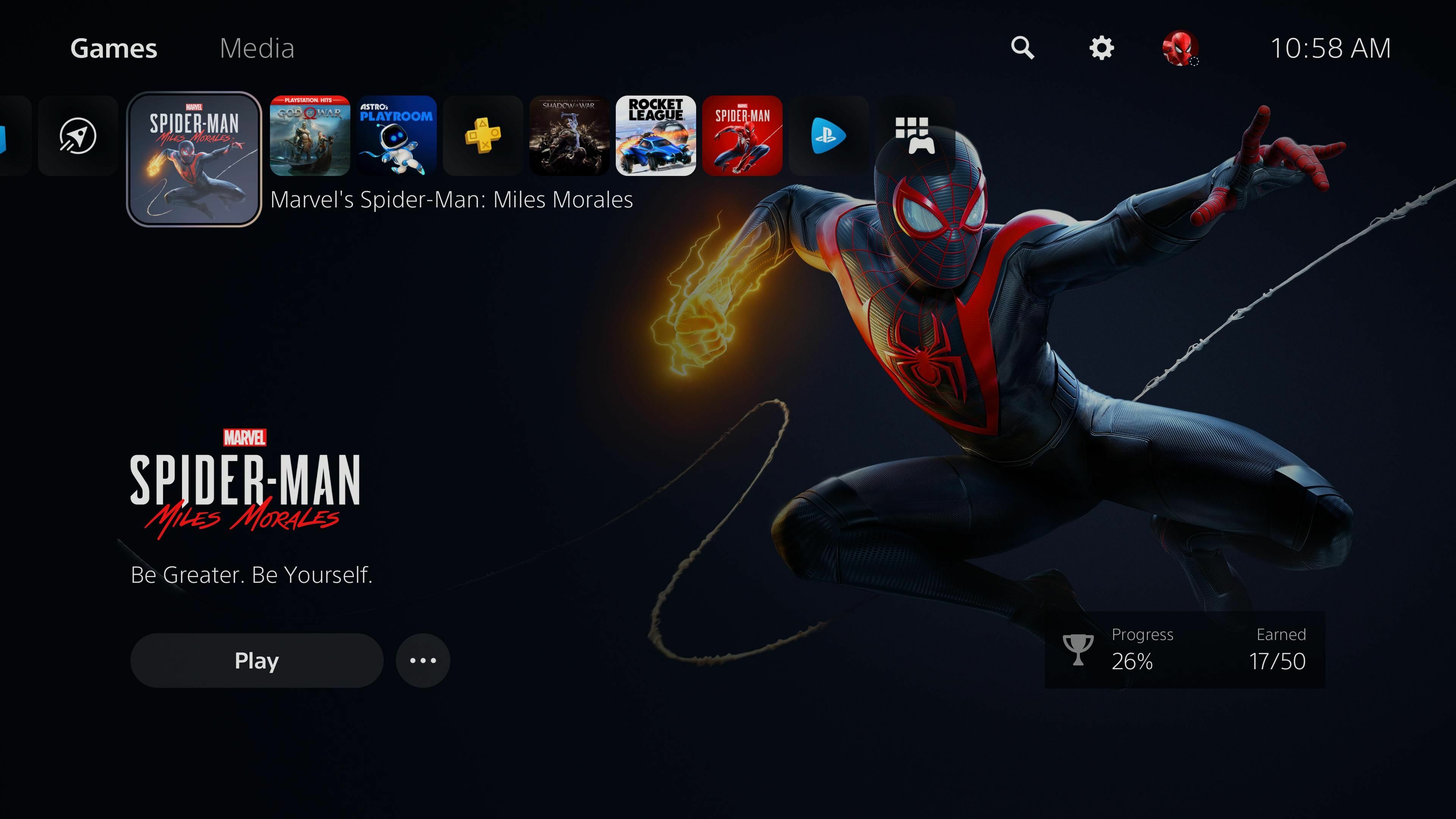
Jeśli przechodzisz z PS4, prawdopodobnie jesteś przyzwyczajony do przycisku PS, który przenosi Cię z powrotem do menu głównego. Na PS5 naciśnięcie tego przycisku otwiera szybkie menu na dole z ikoną domu, która przeniesie Cię na ekran główny. Jeśli wolisz przejść bezpośrednio do głównego ekranu, po prostu przytrzymaj przycisk PS — zaoszczędzisz dodatkowe stuknięcie.
Polecane przez naszych redaktorów


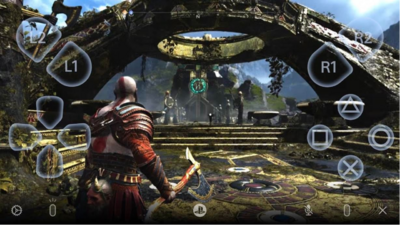
Wyświetl czas gry
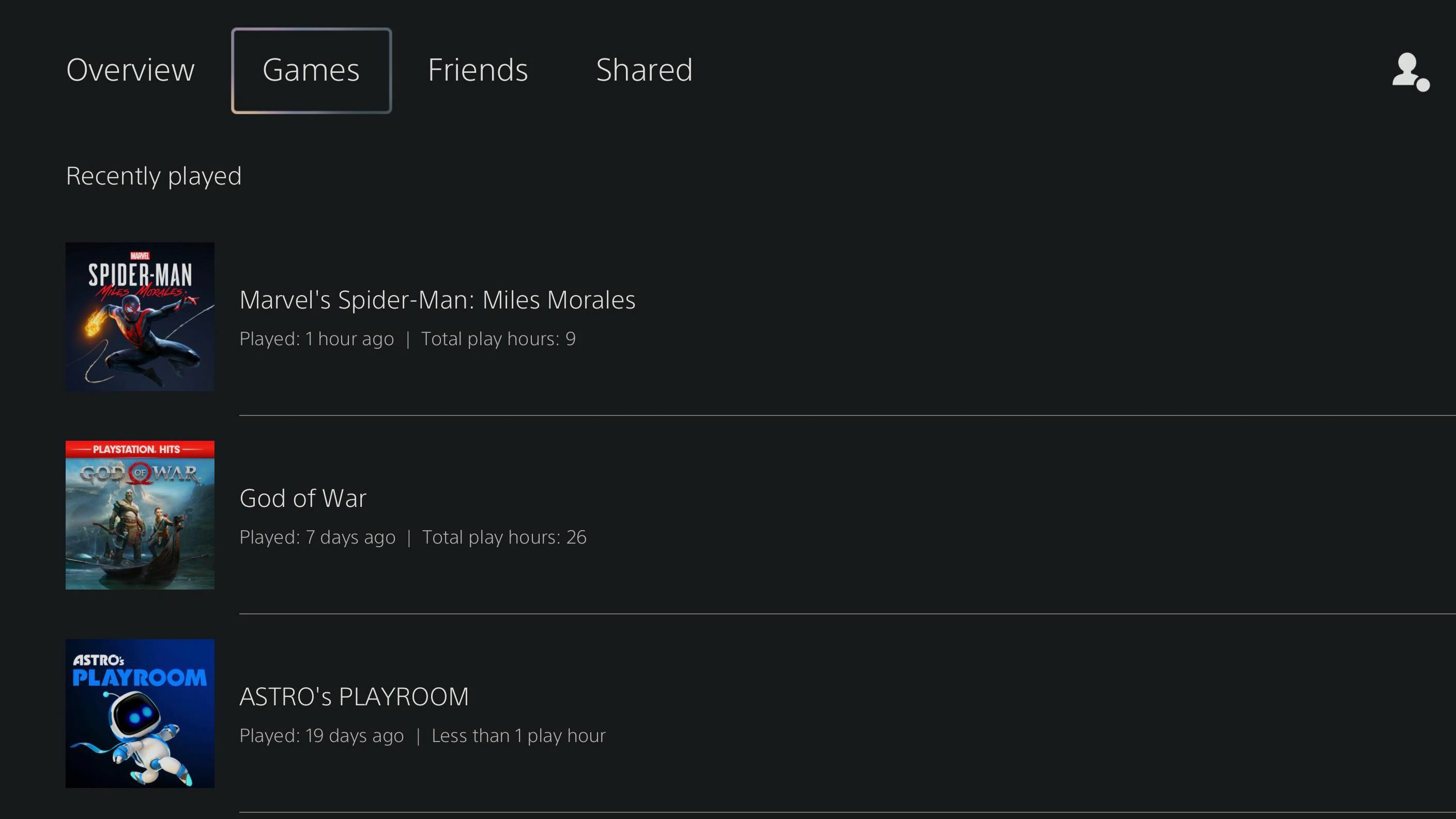
Jeśli ciekawi Cię, ile godzin spędziłeś nad konkretną grą (nie pytaj mnie o moje nawyki związane ze Skyrim), możesz zobaczyć statystyki czasu gry w swoim profilu PlayStation. Wybierz swoje zdjęcie profilowe z menu głównego, a następnie wybierz Profil i zaznacz zakładkę Gry. Zobaczysz pełne statystyki każdej posiadanej gry, w tym tych, w które grałeś na PS4.
Udostępniaj zrzuty ekranu i klipy wideo

Jeśli właśnie wykonałeś naprawdę fajny ruch, naciśnij przycisk Share na kontrolerze DualSense (małym nad D-padem). Wyświetli się menu, które pozwoli ci zrobić zrzut ekranu, rozpocząć nagrywanie nowego klipu lub wyeksportować klip wideo z ostatniej rozgrywki (nawet jeśli najpierw zapomniałeś nagrać). Następnie możesz edytować i udostępniać te zdjęcia z galerii multimediów PS5.
Kupuj i pobieraj gry ze swojego telefonu
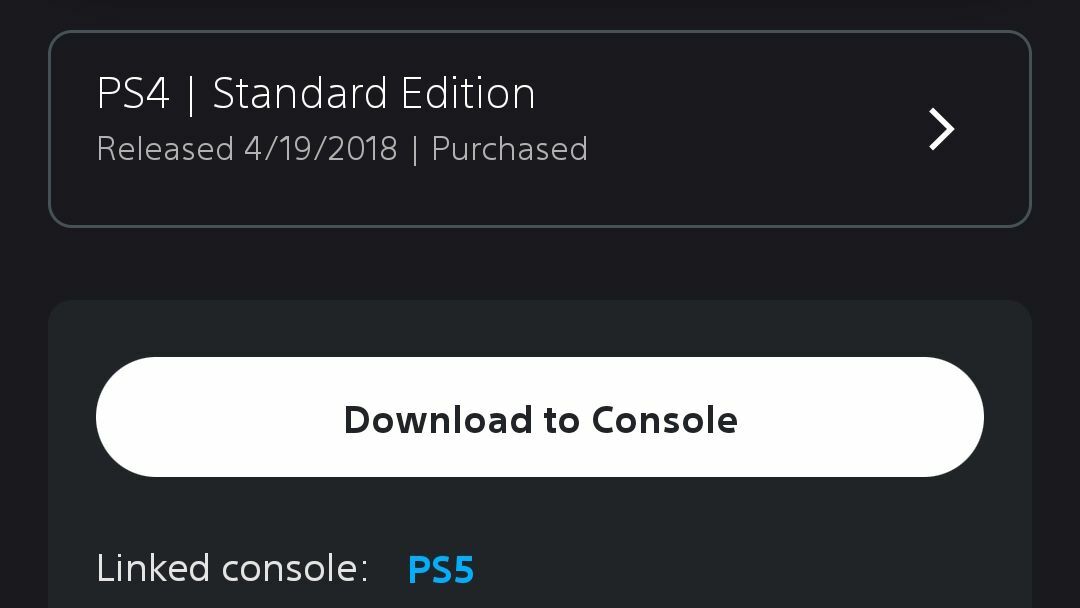
Powiedz mi, czy brzmi to znajomo: spędzasz czas z przyjacielem, który mówi, że absolutnie musisz grać w Rocket League, nawet jeśli nie lubisz samochodów ani piłki nożnej. Jeśli masz aplikację PlayStation na telefonie (Android, iOS), teraz wystarczy znaleźć ją w PlayStation Store, kupić (jeśli to konieczne) i nacisnąć przycisk „Pobierz do konsoli”. Jest to szczególnie przydatne, jeśli zamówiłeś grę w przedsprzedaży i chcesz ją pobrać dzień przed jej uruchomieniem, aby była gotowa do gry.
Może być konieczne włączenie opcji „Utrzymuj połączenie z Internetem” w menu Ustawienia > System > Oszczędzanie energii > Funkcje dostępne w trybie spoczynku i „Automatyczne pobieranie” w sekcji Ustawienia > Zapisane dane i ustawienia gier/aplikacji > Aktualizacje automatyczne , jeśli nie są już.
Przesyłaj gry na swój komputer, telefon lub PS4
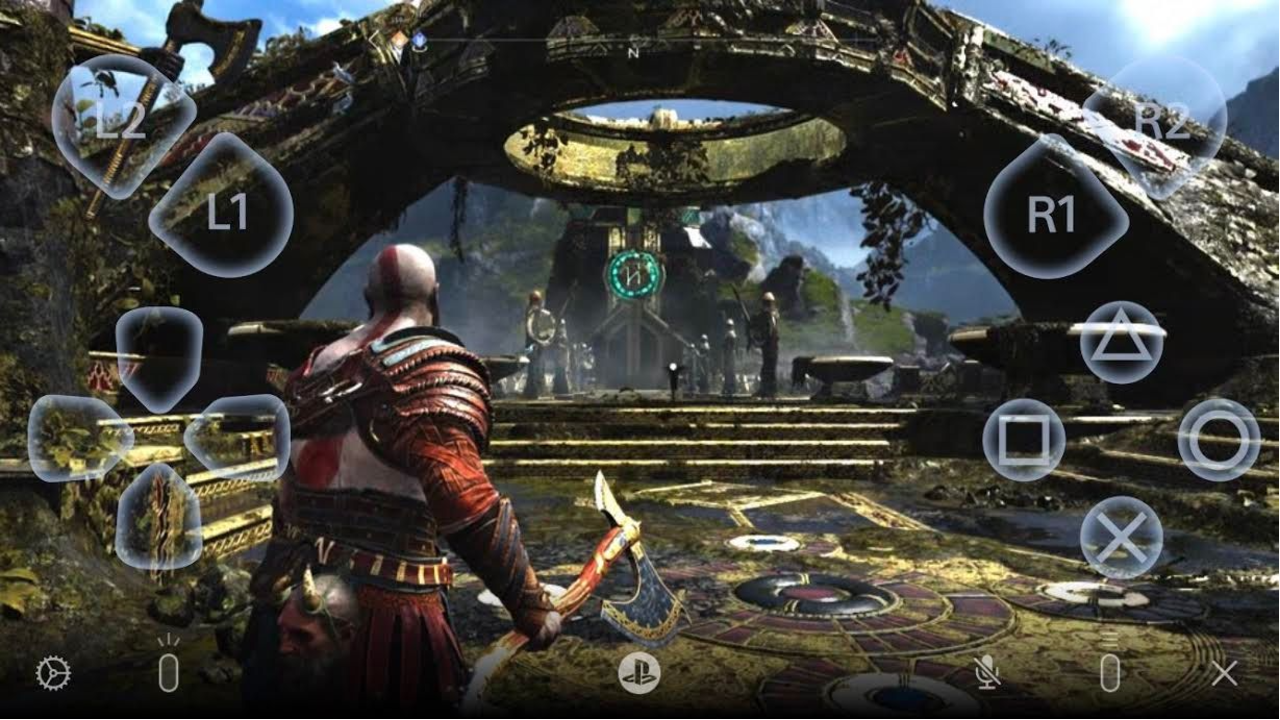
Jeśli chcesz teraz naprawić God of War, ale nie jesteś w pobliżu PS5, możesz użyć aplikacji PS Remote Play, aby przesyłać strumieniowo swoje gry z PS5 na komputer PC, Mac, telefon, tablet lub PS4 — albo w w tym samym domu lub przez internet. Potrzebujesz szybkiego połączenia, ale aby je skonfigurować, zapoznaj się z naszym przewodnikiem po streamingu PS5.
